Neste artigo veja como localizar iPhone com o localizador gratuito da Apple para iPhone.
publicidade
Se o seu iPhone for roubado ou perdido, a Apple oferece uma ferramenta gratuita para ajudá-lo a recuperá-lo. Mesmo que você não consiga seu telefone de volta, você pode usar a ferramenta para impedir que um ladrão obtenha seus dados pessoais.
Esta ferramenta de recuperação do iPhone é chamada de Buscar iPhone. É um serviço totalmente gratuito que faz parte do iCloud e usa o GPS e a conexão à internet do seu telefone para ajudá-lo a localizá-lo em um mapa e executar algumas ações remotas.
Este provavelmente não é o artigo que você está querendo ler, pois seu telefone foi perdido, mas depois de seguir estas instruções, você pode ter a total confiança de que ou encontrará seu telefone ou que você o protegerá para que não consigam acessar seus dados.
Veja também: Como rastrear celular Android
Como localizar iPhone
01 Passo – Visite o iCloud.com e faça o login com o mesmo ID da Apple que está conectado ao seu iPhone.
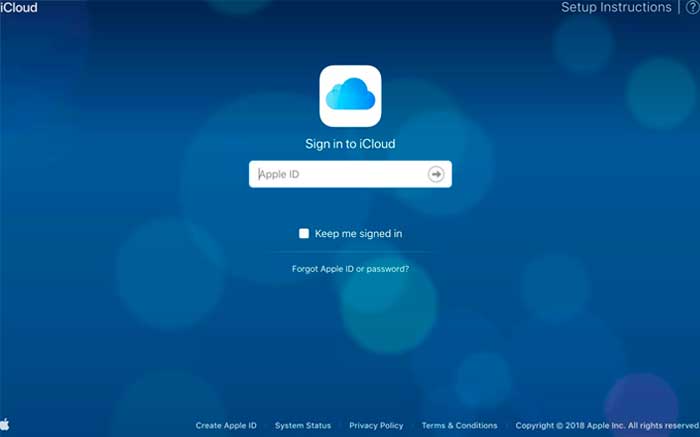
02 Passo – Selecione Buscar iPhone para começar imediatamente a procurar todos os dispositivos que estão conectados com o seu ID da Apple.
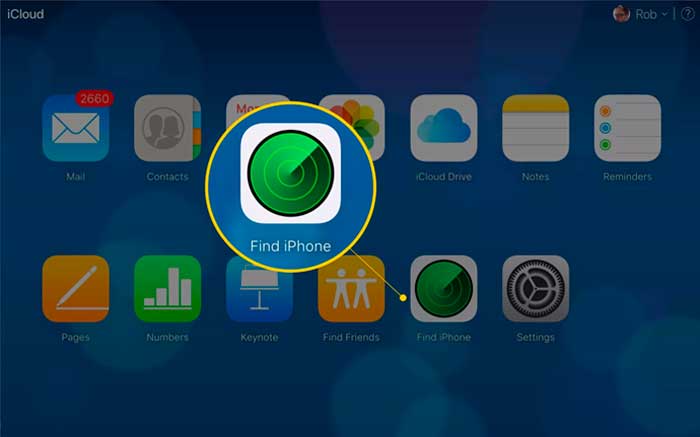
03 Passo – O Buscar iPhone aumenta o zoom no mapa e mostra a localização do dispositivo usando um ponto verde. Quando isso acontece, você pode aumentar ou diminuir o zoom do mapa e visualizá-lo nos modos padrão, satélite e híbrido, como no Google Maps.
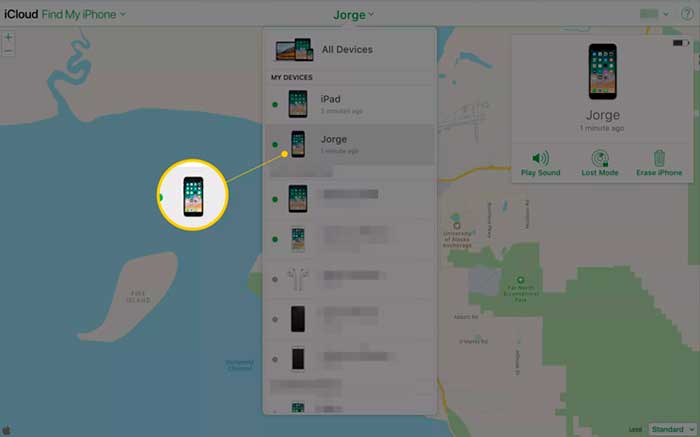
Para localizar um dispositivo específico em vez de exibir todos os seus dispositivos no mapa, selecione Todos Dispositivos no topo do mapa e escolha um dispositivo diferente.
04 Passo – Selecione qualquer dispositivo no mapa e escolha o pequeno (i) no pop-up para ver uma janela da tela com algumas opções adicionais.
05 Passo – Selecione Reproduzir Som para fazer com que seu telefone reproduza um som, uma opção para quando você acha que perdeu o dispositivo por perto e quer ajuda para encontrá-lo. Também pode ser útil se acha que alguém tem seu dispositivo, mas está negando isso.
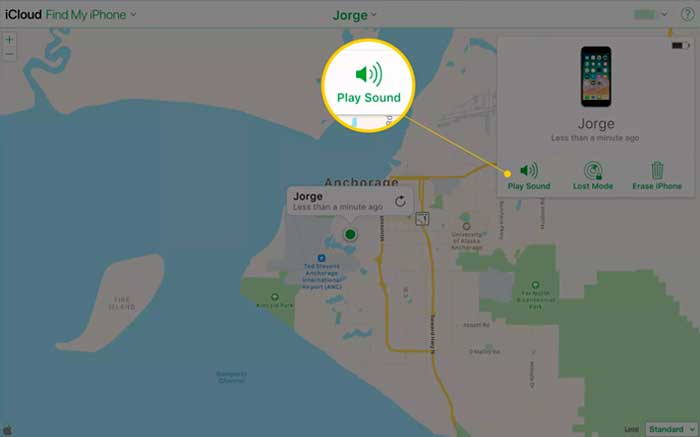
06 Passo – O Modo Perdido é outra opção do Buscar iPhone que permite bloquear remotamente a tela do dispositivo e definir uma senha (mesmo que você não tenha configurado previamente uma senha). Isso impede que um ladrão use seu dispositivo ou acesse seus dados pessoais.
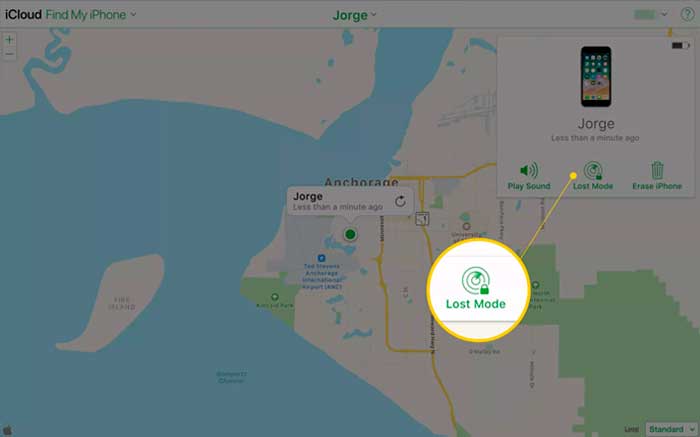
Depois de selecionar o Modo Perdido, digite a senha que você deseja usar. Se você já tiver um código no dispositivo, esse código será usado.
Você também pode inserir um número de telefone para que a pessoa que possui o dispositivo saiba como entrar em contato com você (isso é opcional; talvez você não queira compartilhar essas informações se elas foram roubadas).
Outra coisa que você pode fazer com o Modo Perdido é escrever uma mensagem que será exibida na tela do dispositivo.
07 Passo – Se você acha que não vai recuperar o telefone de volta, pode escolher Apagar iPhone. Você verá um aviso pedindo para confirmar que realmente deseja limpar o seu iPhone remotamente e lembre-se de que apagar o conteúdo do telefone impedirá que você o encontre no futuro com o Buscar iPhone.
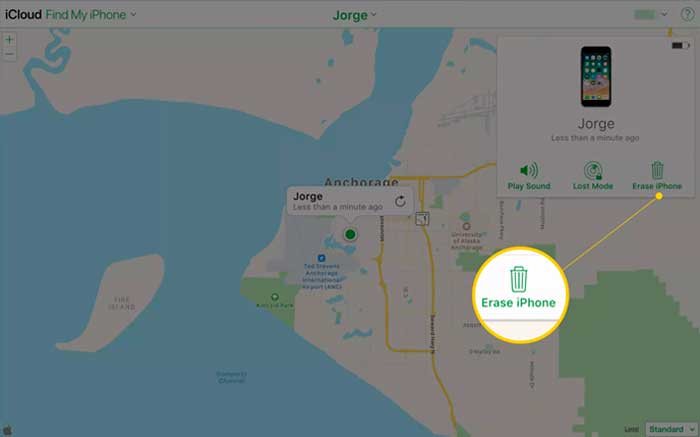
Basta pressionar Apagar para excluir todos os dados, impedindo que o ladrão acesse o conteúdo do telefone.
Se você recuperar o dispositivo posteriormente, poderá restaurar seus dados a partir do backup.
08 Passo – Se achar que seu dispositivo está em movimento, selecione o ponto verde no mapa que representa seu telefone e, em seguida, use a seta arredondada na janela pop-up para atualizar sua localização usando os dados de GPS mais recentes.
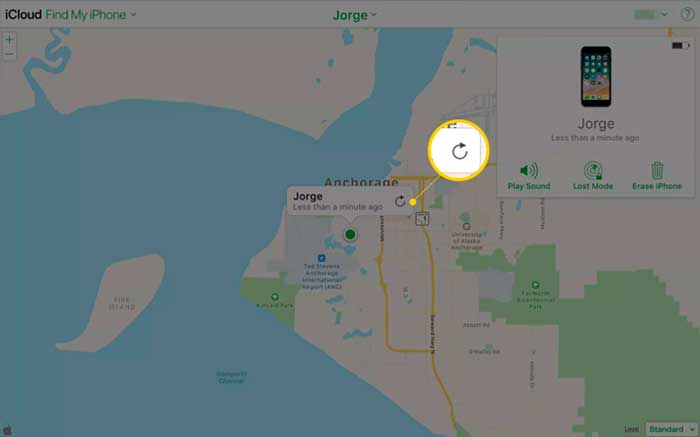
O que fazer se o seu iPhone estiver offline
Mesmo que você tenha configurado o Buscar iPhone, seu dispositivo pode não aparecer no mapa. Razões que podem acontecer isso incluem que o dispositivo:
- Está desligado ou sem bateria.
- Não está conectado à internet.
- Seus serviços de localização foram desativados.
Se o Buscar iPhone não estiver funcionando por qualquer motivo, lembre-se de que as três opções – Reproduzir som, Modo perdido e Apagar iPhone – estarão sempre disponíveis. Use o que você quiser para que, na próxima vez que o dispositivo se conectar à internet, a opção escolhida seja executada.





